Como corrigir o código de erro 104122, 104107 ou 104119 no Zoom
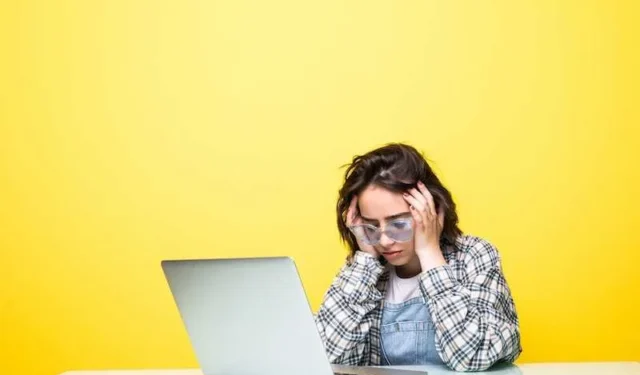
Na era digital de hoje, a videoconferência tornou-se parte integrante de nossas vidas profissionais e pessoais. No entanto, como qualquer tecnologia, erros ocasionais podem atrapalhar nossas reuniões virtuais .
Se você encontrou os códigos de erro do Zoom 104122, 104107 ou 104119, não entre em pânico! Vamos orientá-lo nas etapas de solução de problemas para resolver esses problemas no Zoom e levá-lo de volta à videoconferência perfeita rapidamente.
O que são códigos de erro de zoom 104122, 104107 ou 104119?
Métodos para resolver o código de erro de zoom 104122: Falha na conexão
Quando você encontra o código de erro 104122, o Zoom não consegue estabelecer uma conexão entre seu dispositivo e seus servidores. Veja o que você pode fazer para corrigi-lo:
Verifique a sua conexão com a internet
Confirme se você tem uma conexão de internet estável visitando outros sites ou executando um teste de velocidade.
Desabilitar VPN ou Servidores Proxy
Às vezes, VPNs ou servidores proxy podem interferir na conectividade de rede do Zoom. Desative-os temporariamente e tente conectar novamente.
Verifique as configurações do seu firewall
Certifique-se de que suas configurações de firewall permitem que o Zoom acesse a Internet. Lista de permissões Amplie as configurações do firewall ou desative temporariamente o firewall para ver se o erro persiste.
Maneiras de solucionar problemas de código de erro de zoom 104107: tempo limite de conexão
Se você encontrar o código de erro 104107, o Zoom não conseguiu estabelecer uma conexão dentro do limite de tempo especificado. Siga estas etapas para resolvê-lo:
Feche aplicativos e guias desnecessários
O alto tráfego de rede ou uma carga pesada em seu dispositivo podem levar a tempos limite de conexão. Feche todos os aplicativos desnecessários ou guias do navegador para reduzir a carga em sua rede.
Reinicie seu roteador
Lembre-se de que o ciclo de energia pode resolver problemas temporários de rede. Desconecte o roteador, aguarde 10 segundos e conecte-o novamente.
Tente uma conexão com uma rede diferente
Se possível, mude para uma rede diferente, como um ponto de acesso móvel ou outra rede Wi-Fi, para determinar se o problema é específico da sua rede atual.
Soluções para corrigir o código de erro de zoom 104119: conexão bloqueada
O código de erro 104119 sugere que sua rede está bloqueando a conexão do servidor Zoom. Use as seguintes etapas para superar esse obstáculo:
Verifique seu antivírus ou software de segurança
O antivírus ou software de segurança pode ter configurações que bloqueiam o Zoom. Desative ou configure-os temporariamente para permitir o acesso à rede do Zoom.
Contacte o seu administrador de rede
Se você estiver usando o Zoom em uma rede corporativa ou educacional, entre em contato com o administrador. Eles podem verificar se regras de firewall ou configurações de rede estão causando o bloqueio.
Dicas e truques adicionais para corrigir o código de erro de zoom 104122, 104107 ou 104119
- Mantenha o Zoom atualizado
Certifique-se de ter a versão mais recente do Zoom instalada em seu dispositivo. Atualizações regulares geralmente incluem correções de bugs e melhorias.
- Limpe o cache do Zoom
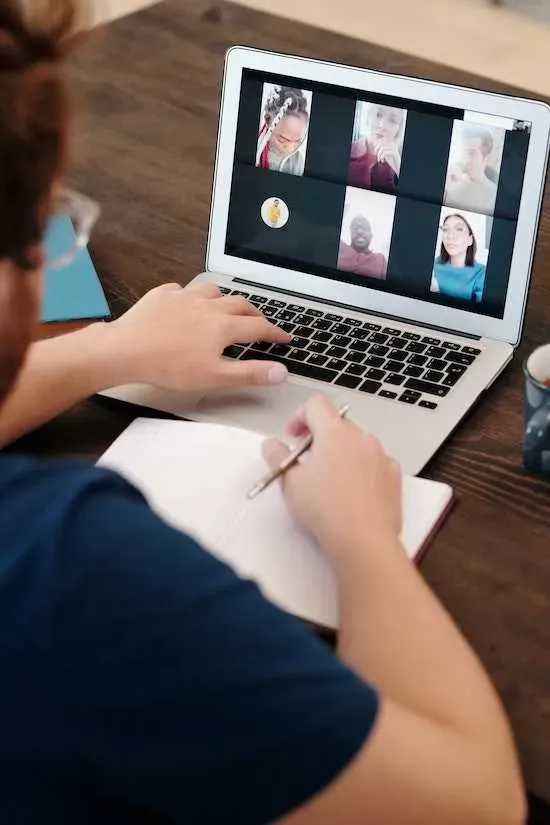
Às vezes, os dados em cache podem interferir no desempenho do Zoom. Limpe o cache do Zoom no seu dispositivo para eliminar possíveis conflitos.
- Entre em contato com o suporte ao cliente da Zoom
Se o erro persistir ou você precisar de mais assistência, não hesite em entrar em contato com a equipe de suporte do Zoom. Eles estão preparados para lidar com questões mais complexas e fornecer soluções personalizadas.
Os códigos de erro de zoom 104122, 104107 e 104119 podem ser irritantes às vezes, mas você pode resolvê-los rapidamente com as etapas de solução de problemas descritas acima. Agora, você desfrutará de uma videoconferência suave e ininterrupta com o Zoom!



Deixe um comentário